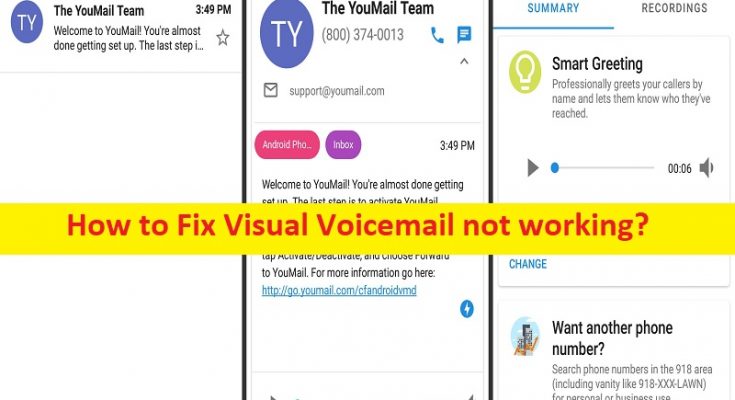Qu’est-ce que le problème “La messagerie vocale visuelle ne fonctionne pas” sur Android ?
Dans cet article, nous allons discuter de la façon de résoudre le problème de la messagerie vocale visuelle qui ne fonctionne pas sur Android. Des étapes/méthodes simples vous sont fournies pour résoudre le problème. Commençons la discussion.
Problème “La messagerie vocale visuelle ne fonctionne pas”:
‘Visual Voicemail’ : Visual Voicemail est une messagerie vocale à accès direct avec une interface visuelle. Une telle interface présente une liste de messages pour la lecture, par opposition à l’écoute séquentielle requise en utilisant la messagerie vocale traditionnelle, et peut inclure une transcription de chaque message. La messagerie vocale visuelle est une fonctionnalité qui vous permet de choisir les messages vocaux à relire, supprimer, organiser ou répondre par SMS ou appel. Il affiche une liste de vos messages vocaux et les organise dans une interface de type e-mail, avec l’identifiant de l’appelant, le numéro de téléphone, la durée, la date et l’heure.
Cependant, plusieurs utilisateurs ont signalé qu’ils étaient confrontés à un problème de messagerie vocale visuelle qui ne fonctionnait pas sur leur téléphone Android et qu’ils ne pouvaient pas recevoir de notifications, lire/écouter des messages vocaux. Plusieurs raisons peuvent être à l’origine du problème, notamment une application de messagerie vocale visuelle corrompue/obsolète, de mauvais paramètres configurés concernant la messagerie vocale visuelle, les données cellulaires sont désactivées, une mauvaise connexion Wi-Fi/Internet, l’application de messagerie vocale visuelle n’est pas compatible avec votre appareil Android et d’autres problèmes. Allons chercher la solution.
Comment résoudre le problème de la messagerie vocale visuelle qui ne fonctionne pas dans Windows 10 ?
Méthode 1 : Redémarrez votre téléphone
Une façon possible de résoudre le problème consiste à effectuer un cycle d’alimentation de votre téléphone Android.
Étape 1 : Appuyez et maintenez enfoncé le bouton “Alimentation” de votre téléphone et laissez le bouton une fois que le menu d’alimentation apparaît
Étape 2 : Sélectionnez “Redémarrer” dans l’option et attendez le redémarrage. Une fois cela fait, vérifiez si le problème est résolu.
Méthode 2 : Activer et désactiver le mode avion
Un autre moyen possible de résoudre le problème consiste à activer le mode Avion sur votre appareil et après quelques secondes, désactivez le mode Avion, puis vérifiez s’il fonctionne pour vous.
Méthode 3 : réinitialiser les paramètres réseau
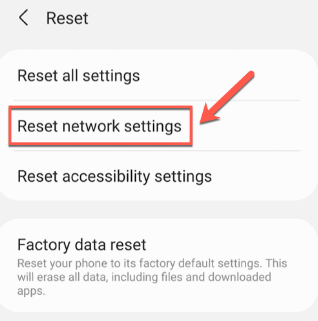
Étape 1 : Ouvrez l’application “Paramètres” sur votre appareil et accédez à “Système> Avancé> Options de réinitialisation> Réinitialiser les paramètres réseau”.
Étape 2 : Confirmez la réinitialisation et une fois terminé, vérifiez si le problème est résolu.
Méthode 4 : Autoriser l’application Visual Voicemail à utiliser l’utilisation des données en arrière-plan
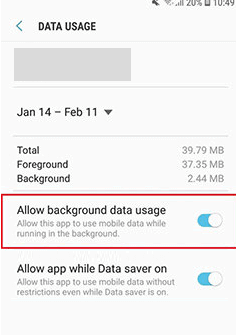
Vous pouvez autoriser l’application Visual Voicemail à utiliser l’utilisation des données d’arrière-plan afin de corriger.
Étape 1 : Ouvrez l’application “Paramètres” dans l’application de messagerie vocale visuelle de votre appareil et accédez à “Applications/Gestionnaire d’applications”.
Étape 2 : Recherchez “Visual Voicemail” et appuyez dessus, appuyez sur “Mobile Data” et appuyez sur la bascule à côté de “Autoriser l’utilisation des données en arrière-plan” pour l’activer, puis vérifiez si cela fonctionne pour vous.
Méthode 5 : Effacer le cache et les données de l’application Visual Voicemail
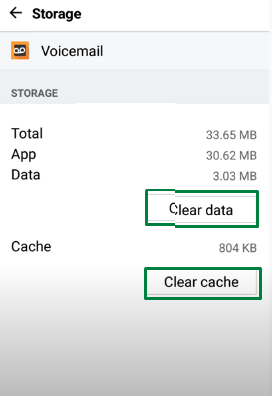
La suppression du cache et des données de l’application Visual Voicemail peut résoudre le problème.
Étape 1 : Ouvrez l’application “Paramètres” sur votre appareil et accédez à “Applications/Gestionnaire d’applications”.
Étape 2 : Sélectionnez l’application “Visual Voicemail” dans la liste des applications et accédez à “Stockage”, appuyez sur “Effacer le cache”, puis sur le bouton “Effacer les données”. Une fois terminé, redémarrez l’application Visual Voicemail et vérifiez si le problème est résolu.
Méthode 6 : désactiver/activer l’application Visual Voicemail
Une autre façon de résoudre le problème consiste à désactiver puis à activer l’application Visual Voicemail sur votre appareil.
Étape 1 : Ouvrez l’application « Téléphone » sur votre appareil et appuyez sur l’icône « Three-Dots » en haut à droite de l’application « Téléphone » et sélectionnez « Paramètres »
Étape 2 : Sous “Paramètres d’appel”, appuyez sur “Messagerie vocale” et activez “Messagerie vocale visuelle” en appuyant sur le bouton bascule.
Méthode 7 : désactiver le renvoi d’appel
Étape 1 : Ouvrez l’application “Téléphone”
Étape 2 : Composez le numéro « * 73 » et attendez jusqu’à ce que vous entendiez le bip sonore. Une fois cela fait, vérifiez si cela fonctionne pour vous.
Méthode 8 : Mettre à jour l’application de messagerie vocale visuelle
Étape 1 : Ouvrez l’application “Google Play Store” sur votre appareil et appuyez sur l’icône de votre profil dans le coin supérieur droit, puis accédez à “Gérer les applications” et cliquez sur “Mise à jour” disponible
Étape 2 : Recherchez et sélectionnez l’application “Visual Voicemail”, puis appuyez sur “Mettre à jour” à côté de celle-ci si elle est disponible et installez la mise à jour. Une fois mis à jour, redémarrez l’application Visual Voicemail et vérifiez si le problème est résolu.
Méthode 9 : désinstaller et réinstaller l’application Visual Voicemail
Si le problème persiste, vous pouvez essayer de résoudre le problème en désinstallant puis en réinstallant l’application Visual Voicemail sur votre appareil.
Étape 1 : Dans un premier temps, vous devez désinstaller l’application Visual Voicemail de votre téléphone Android
Étape 2 : Maintenant, ouvrez l’application “Google Play Store” et téléchargez et installez l’application Visual Voicemail à partir de là sur votre appareil et une fois installée, lancez l’application Visual Voicemail et vérifiez si le problème est résolu.
Conclusion
Je suis sûr que cet article vous a aidé à résoudre facilement le problème de la messagerie vocale visuelle qui ne fonctionne pas sur Android. Vous pouvez lire et suivre nos instructions pour le faire. C’est tout. Pour toute suggestion ou question, veuillez écrire dans la zone de commentaire ci-dessous.